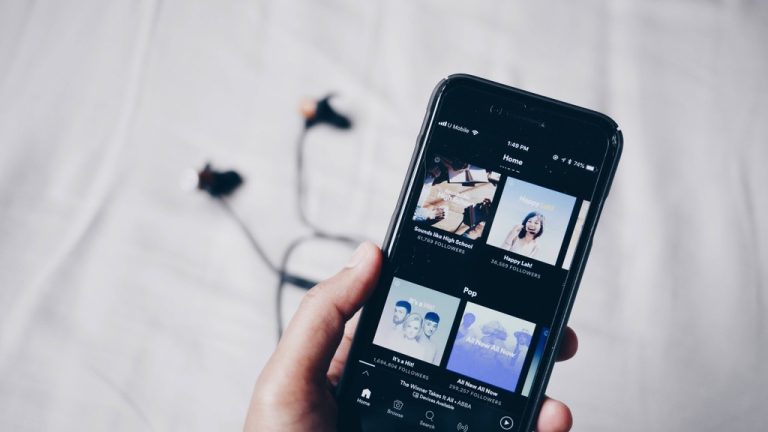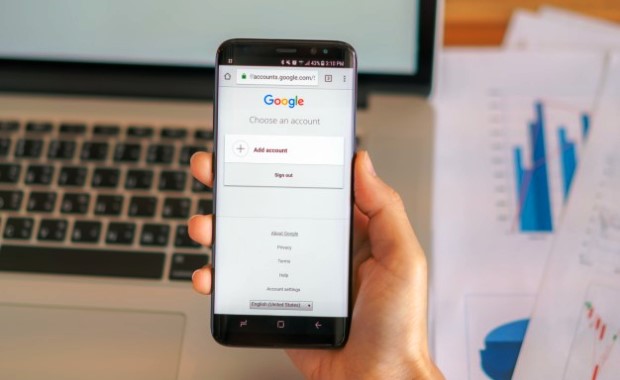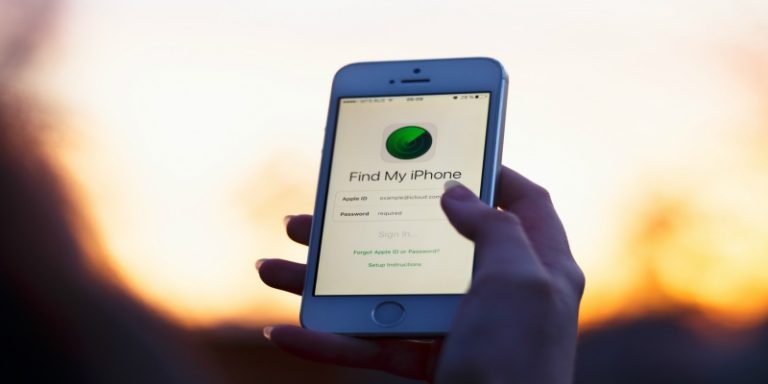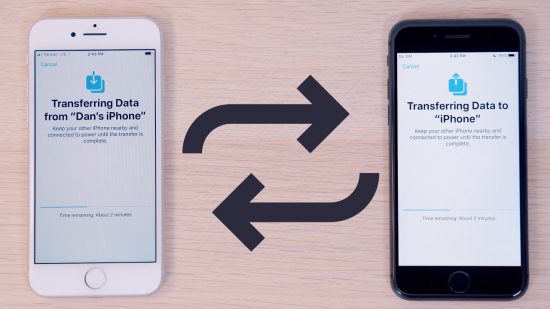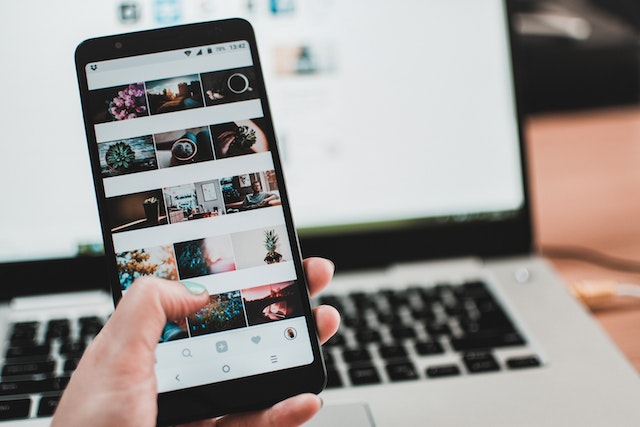Cara Setting Hotspot iPhone
Cara setting hotspot iphone kadang menjadi salah satu cara yang kerap digunakan para pengguna ponsel dari apple, ketika mereka berada di kondisi tidak memiliki quota, dan harus tetap terhubung dengan internet di smartphone mereka. Tentu saja, hal ini sudah bukan lagi hal yang asing di telinga para pengguna smartphone baik itu android ataupun iphone.
Seperti yang juga kita tau, smartphone saat ini memang sudah menjadi salah satu kebutuhan yang sangat memberikan banyak manfaat bagi penggunanya. Mulai dari memudahkan pengguna dalam menjalin komunikasi antara pengguna smartphone lewat aplikasi chat, berikirim email, dokumen, foto, video, dan lain sebagainya, ternyata smartphone juga memiliki fitur lain yang bisa dinikmati pengguna.
Salah satunya adalah berbagai jaringan atau hotspot yang biasanya digunakan untuk memberikan sinyal atau internet kepada pengguna lain sebagai pemancar, agar pengguan yang terhubung bisa menikmati layanan internet di perangkat mereka. Dan tentu saja, hal ini bisa kamu temukan di semua jenis perangkat smartphone baik itu android ataupun iphone.
Daftar Isi
Cara Setting Hotspot iPhone
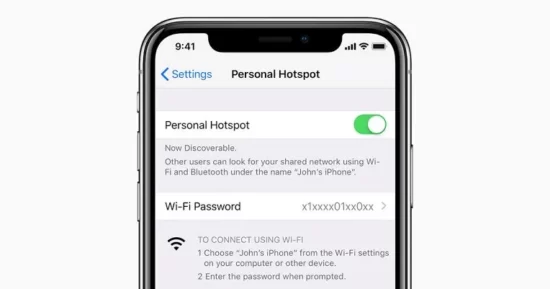
Walaupun begitu, nyatanya tak semua pengguna smartphone mengetahui betul soal cara setting hotspot iphone, yang mana memang menjadi kendala bagi pengguna smartphone dari apple, karena memang untuk pengaturannya sendiri agak berbeda dengan yang biasa ditemukan pada perangkat android.
Tapi jika kamu mengalami kesulitan pada mencari settingan dari hotspot di iPhone, berikut ini mimin sudah merangkum beberapa cara yang bisa kamu gunakan untuk bisa melakukan pengaturan pada hotspot di perangkat iPhone kamu, seperti
Cara Setting Hotspot iPhone untuk Mode WiFi
Cara pertama yang bisa kamu lakukan untuk mensetting hotspot pada iphone untuk berbagi jaringan wifi pada pengguna lain. Cara ini bisa menjadi alternatif ketika mungkin kamu ingin menghubungkan perangkat baik itu smartphone, laptop, ataupun komputer, dengan jaringan internet yang ada di iphone kalian.
Caranya juga gampang banget kok.
- Masuk ke bagian pengaturan atau setting di iphone kalian masing-masing
- Setelah itu, kamu bisa klik pada opsi hotspot atau pengaturan
- Kemudian pilih pada hotspot pribadi
- Pada laman ini, kamu bisa mengklik toggle pada bagian Hotspot hingga berpindah ke arah ON yang menandakan jika kamu sudah menghidupkan sharing network atau hotspot kepada pengguna lain
- Untuk opsional, kamu juga bisa mengklik pada opsi kata sandi untuk mengubah password agar tiap orang yang ingin terhubung di jaringanmu harus mengetahui passwordnya terlebih dahulu.
- Selesai
Sebenarnya cara ini memang cukup mudah untuk dilakukan, namun dalam beberapa kasus, ketika kamu selesai menghidupkan hotspot, kamu tidak boleh menutup laman pengaturan hotspot. Karena hal ini akan membuat pengguna yang terhubung dengan jaringanmu tadi, akan terputus ketika layar iphone yang menjadi hotspot wifi tadi masuk dalam mode off screen.
Dan perlu untuk diperhatikan, saat mode hotspot wifi ini hidup, kamu tidak disarankan memainkan ponsel iphone untuk kebutuhan yang berat seperti bermain game atau melihat sosmed terlalu lama. Karena hal ini akan menyebabkan ponselmu cepat panas.
Cara Setting Hotspot iPhone untuk Mode USB
Kemudian untuk cara yang kedua, kamu juga bisa menggunakan mode Hotspot USB yang mana memang cara ini kerap digunakan untuk kebutuhan jaringan pribadi, karena memang perangkat yang terhubung dengan jaringan hotspot iphone yang kamu buat, hanya bisa terhubung dengan menggunakan kabel iPhone, dan tentu saja perangkat yang bisa menggunakan cara ini ialah komputer, ataupun laptop.
Dan caranya juga cukup mudah kok
- Silakan buka pengaturan atau settings di iPhone kalian
- Setelah itu kamu bisa klik pada menu jaringan dan pilih pada hotspot pribadi
- Selanjutnya siapkan kabel data iPhone dan hubungkan iphone yang akan menjadi hotspot USB ke perangkat komputer atau laptop kalian masing-masing
- Sesudah itu pada laman hotspot pribadi, kamu bisa menghidupkan hotspot dengan mengklik pada toogle ON
- Kemudian, pilih pada perangkatnya menjadi USB Saja
- Tunggu beberapa saat sampai ada muncul pop up dan klik saja izinkan
- Selesai.
Sama seperti cara pertama tadi, untuk menggunakan hotspot USB atau USB Tethering ini, disarankan untuk iphone tidak dimainkan, dan pastikan juga kamu tidak terlalu lama terhubung dengan mode hotspot USB agar iphone tidak mengalami overheat atau kepanasan yang berlebih.
Cara Setting Hotspot iPhone untuk Mode Bluetooth
Kemudian untuk cara yang ketiga, kamu juga bisa menggunakan mode Bluetooth hotspot, yang mana cara ini menjadi alternatif atau pilihan bagi mereka yang mengalami masalah dengan fitur Wifi di perangkat mereka, karena untuk terhubungnya sendiri kamu hanya perlu menggunakan jaringan bluetooth saja.
Dan untuk itu, kamu bisa melakukan pengaturan sebagai berikut
- Masuk ke bagian pusat kontrol atau pengaturan jaringan dari iPhone
- Setelah itu kamu bisa pilih pada menu jaringan dan wireless
- Klik pada opsi hotspot lalu pilih hidupkan
- Jikan muncul pop up, klik saja pada pilihan izinkan
- Kemudian, pastikan kamu sudah mensetting password untuk wifi kalian
- Pada mode bluetooth, kamu bisa menghidupkan layanan tersebut untuk memulai koneksi via bluetooth
- Pada perangkat yang hendak terhubung dengan hotspot iphone, buka pengaturan dan hidupkan WiFi Serta bluetooth
- Cari jaringan WiFi dari iphone yang menjadi hotspot bluetooth tadi, dan masukkan password lalu tunggu sampai terhubung
- Selesai
Selain menjadi alternatif untuk kamu yang ingin menghidupkan hotspot via bluetooth tadi, ada beberapa pengguna yang mengatakan jika cara ini jauh lebih baik untuk jaringan karena terhubung secara 2 arah (wifi dan bluetooth).
Terlebih jika kamu menggunakan sesama perangkat iphone, kamu bisa mengklik pada opsi connect nearby atau sharing nearby yang memungkinkan kamu untuk langsung terhubung dengan jaringan hotspot iphone yang kamu miliki.
Walaupun cara di atas bisa kamu gunakan untuk membagikan jaringan internet atau wifi untuk perangkat lain, perlu diketahui jika perangkat iPhone merupakan sebuah smartphone yang agak sensitif untuk mereka yang menggunakan SIM Card sebagai mobile data mereka.
Biasanya, kendala yang sering dialami adalah ponsel iphone menjadi cepat panas, dan mengalami overheat ketika digunakan dalam waktu yang terlalu lama. Untuk itu pastikan kamu menggunakan smartphone dalam jangka waktu yang ditentukan.
Kendala Ketika Menggunakan Hotspot
Untuk kamu yang mungkin mengalami masalah ketika hendak terhubung dengan jaringan hotspot dari iphone, ada beberapa langkah mudah yang bisa kamu gunakan untuk mengatasinya, seperti
- Hidupkan ulang perangkat iphone lalu hidupkan kembali hotspot
- Pastikan Mobile Data di iPhone tetap hidup dan memiliki quota yang aktif
- Periksa jaringan yang digunakan, apakah mendapatkan sinyal atau tidak
- Periksa password pada hotspot iPhone apakah sudah benar atau belum
Dan tentu saja masih ada lagi beberapa cara yang bisa kamu gunakan ketika mengalami masalah dalam menerapkan cara setting hotspot iphone. Selamat mencoba, dan semoga bermanfaat.